SQLServer实验1
- 格式:doc
- 大小:1.25 MB
- 文档页数:10
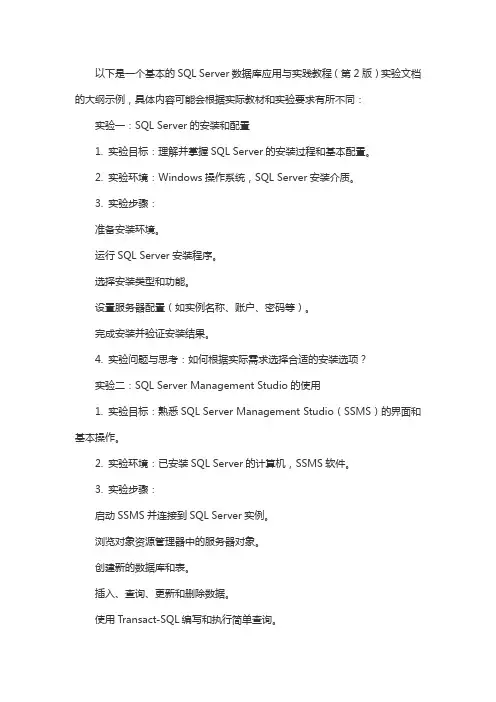
以下是一个基本的SQL Server数据库应用与实践教程(第2版)实验文档的大纲示例,具体内容可能会根据实际教材和实验要求有所不同:实验一:SQL Server的安装和配置1. 实验目标:理解并掌握SQL Server的安装过程和基本配置。
2. 实验环境:Windows操作系统,SQL Server安装介质。
3. 实验步骤:准备安装环境。
运行SQL Server安装程序。
选择安装类型和功能。
设置服务器配置(如实例名称、账户、密码等)。
完成安装并验证安装结果。
4. 实验问题与思考:如何根据实际需求选择合适的安装选项?实验二:SQL Server Management Studio的使用1. 实验目标:熟悉SQL Server Management Studio(SSMS)的界面和基本操作。
2. 实验环境:已安装SQL Server的计算机,SSMS软件。
3. 实验步骤:启动SSMS并连接到SQL Server实例。
浏览对象资源管理器中的服务器对象。
创建新的数据库和表。
插入、查询、更新和删除数据。
使用Transact-SQL编写和执行简单查询。
4. 实验问题与思考:如何利用SSMS提高数据库管理的效率?实验三:数据库设计与ER图1. 实验目标:学习并实践数据库设计的基本原则和方法。
2. 实验环境:数据库设计工具(如Visio、PowerDesigner等)。
3. 实验步骤:确定业务需求和数据实体。
设计实体关系图(ER图)。
将ER图转换为数据库模型。
根据数据库模型创建实际的数据库和表。
4. 实验问题与思考:如何处理数据库设计中的冗余和异常情况?实验四:事务与并发控制1. 实验目标:理解事务的概念和作用,掌握并发控制的方法。
2. 实验环境:SQL Server实例,多用户环境。
3. 实验步骤:创建并执行包含多个操作的事务。
观察事务的ACID特性(原子性、一致性、隔离性和持久性)。
探讨并发访问可能导致的问题(如脏读、不可重复读、幻读)。
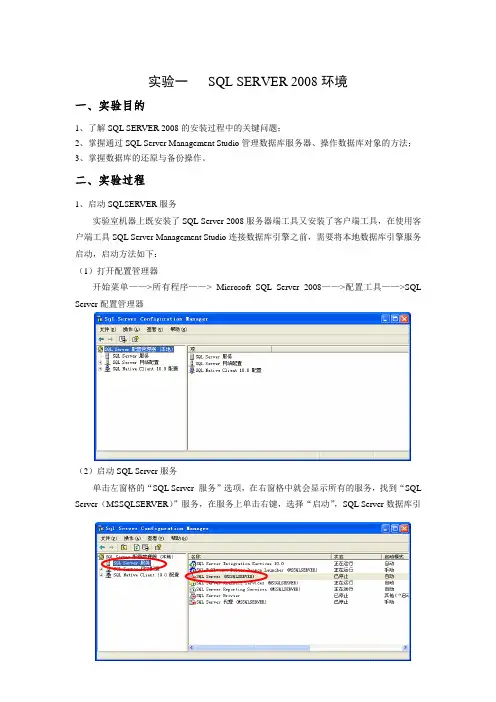
实验一SQL SERVER 2008环境一、实验目的1、了解SQL SERVER 2008的安装过程中的关键问题;2、掌握通过SQL Server Management Studio管理数据库服务器、操作数据库对象的方法;3、掌握数据库的还原与备份操作。
二、实验过程1、启动SQLSERVER服务实验室机器上既安装了SQL Server 2008服务器端工具又安装了客户端工具,在使用客户端工具SQL Server Management Studio连接数据库引擎之前,需要将本地数据库引擎服务启动,启动方法如下:(1)打开配置管理器开始菜单——>所有程序——> Microsoft SQL Server 2008——>配置工具——>SQL Server配置管理器(2)启动SQL Server服务单击左窗格的“SQL Server 服务”选项,在右窗格中就会显示所有的服务,找到“SQL Server(MSSQLSERVER)”服务,在服务上单击右键,选择“启动”,SQL Server数据库引擎服务启动。
2、登录服务器在使用SQL Server Management Studio管理数据库引擎服务器时,需要首先登录到服务器上,第一次登录时需要将登录界面的“服务器名称”选项修改为本地的计算机名。
同时将身份验证方式改为“Windows身份验证”获取本地计算机名:右键点击“我的电脑”——>属性——>“计算机名”标签页3、创建数据库建立名为“Student”的数据库。
4、建立基本表在“Student”数据库下,建立学生表(S)、课程表(C)和学生选课表(SC),其逻辑结构描述,详见表1、表2和表3。
表1 S表加主码后的SC表:外键关系:表2 C表表3 SC表5、录入数据6、修改数据表逻辑结构(1)在课程表中添加一个授课教师列,列名为Tname,类型为varchar(8)此时,关闭这个窗口后,在左边列表重新打开就能看到列表上增加了Tname这一项(2)将学生表中的Brithday属性列删除。
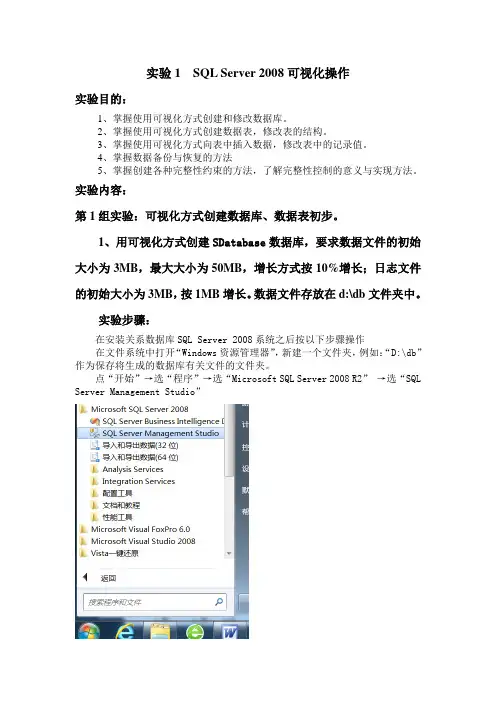
实验1 SQL Server 2008可视化操作实验目的:1、掌握使用可视化方式创建和修改数据库。
2、掌握使用可视化方式创建数据表,修改表的结构。
3、掌握使用可视化方式向表中插入数据,修改表中的记录值。
4、掌握数据备份与恢复的方法5、掌握创建各种完整性约束的方法,了解完整性控制的意义与实现方法。
实验内容:第1组实验:可视化方式创建数据库、数据表初步。
1、用可视化方式创建SDatabase数据库,要求数据文件的初始大小为3MB,最大大小为50MB,增长方式按10%增长;日志文件的初始大小为3MB,按1MB增长。
数据文件存放在d:\db文件夹中。
实验步骤:在安装关系数据库SQL Server 2008系统之后按以下步骤操作在文件系统中打开“Windows资源管理器”,新建一个文件夹,例如:“D:\db”作为保存将生成的数据库有关文件的文件夹。
点“开始”→选“程序”→选“Microsoft SQL Server 2008 R2”→选“SQL Server Management Studio”在弹出的“连接到服务器”对话框中选择输入服务器的名字,如果安装数据库系统时关于“安全性”规定的是“SQL Server身份验证”,输入“登录名”与“密码”之后点击“连接”;如果规定的是“Windows身份验证”,直接点击连接,进入SQL Server 2008的“对象资源管理器”。
应用鼠标右键点击“数据库”,在弹出菜单中选“新建数据库”。
输入数据库名称,例如“SDatabase”数据文件的默认初始大小为3mb,不用更改。
单击自动增长后的按钮,弹出如图对话框。
在该对话框中将文件增长改为按百分比。
一次增加10%(默认值),最大文件大小改为限制文件增长,数据改为50。
用鼠标单击“数据库文件”表中“SDatabase”行中路径中的按钮,将路径定为“D:\db”。
将光标移到日志文件“SDatabase _log”与数据文件一样设置它的初始大小,增长方式,路径定为“D:\db”。
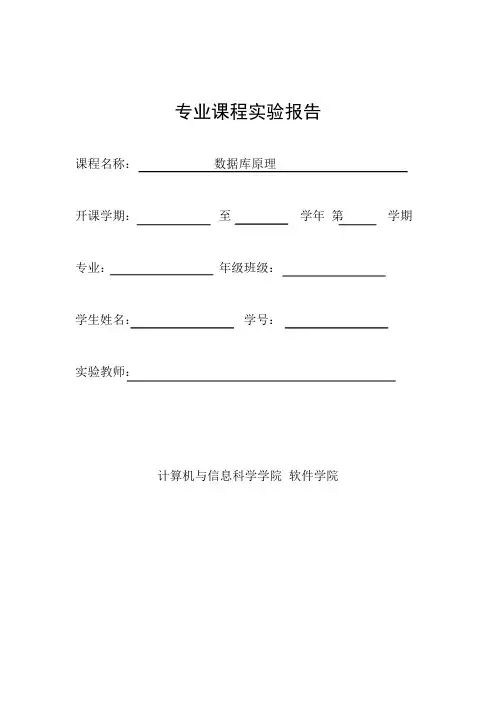
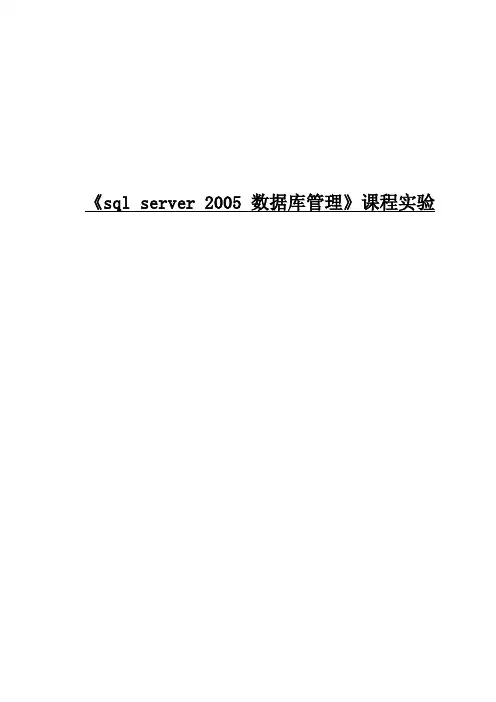
《sql server 2005 数据库管理》课程实验【说明】本文档介绍的是本学期课程实验内容,其中有四次实验需要提交实验报告或设计报告,前三次每份报告记平时成绩4分,第四份报告(同时要提供建立数据库、数据表的代码)记平时成绩8分。
请各位同学注意按时提交报告,按实验报告格式打印。
目录实验一 SQL SERVER 2005的安装和使用 (4)实验二数据库的创建和管理 (5)实验三数据表的创建和管理 (9)实验一 SQL Server 2005的安装和使用一、实验目的1、了解SQL Server 2005的安装过程2、熟悉SQL Server management studio 环境3、掌握SQL Server management studio对象资源管理器和查询分析器的使用方法4、掌握创建服务器组和注册服务器的方法二、实验环境Windows XP操作系统,SQL Server 2005软件。
三、实验课时2课时。
四、实验内容1、在自己的电脑上安装SQL Server 2005系统2、练习SQL Server management studio 环境的使用3、查询分析器的使用在SQL Server management studio窗口中单击“新建查询”按钮。
在对象资源管理器的右边就会出现“查询分析器”窗口,在该窗口中输入下列命令: Use masterSelect * from dbo.spt_valuesGO单击执行按钮,查看执行结果5、创建服务器组和注册服务器创建一个服务器组group1,在此组下注册一个服务器。
查看有哪些数据库及数据库有哪些对象。
实验二数据库的创建和管理一、实验目的1、掌握使用SQL Server Management Studio和Transact-SQL语句创建数据库的方法2、掌握修改数据库、数据库更名的方法3、掌握删除数据库的方法二、实验环境Windows XP操作系统,SQL Server 2005软件。
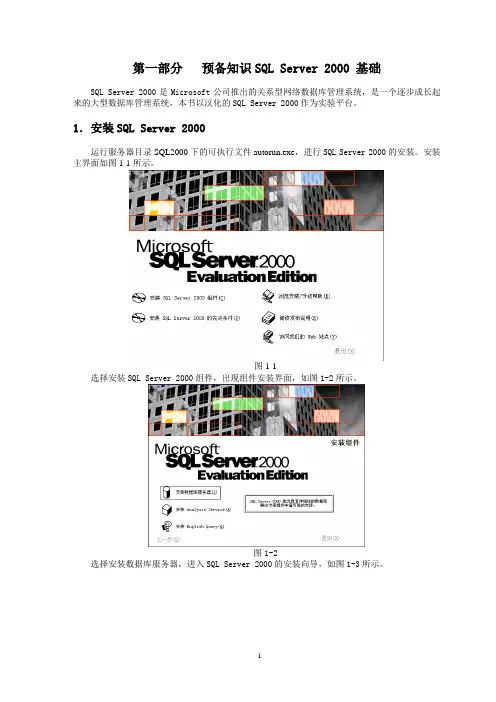
第一部分预备知识SQL Server 2000 基础SQL Server 2000是Microsoft公司推出的关系型网络数据库管理系统,是一个逐步成长起来的大型数据库管理系统,本书以汉化的SQL Server 2000作为实验平台。
1.安装SQL Server 2000运行服务器目录SQL2000下的可执行文件autorun.exe,进行SQL Server 2000的安装。
安装主界面如图1-1所示。
图1-1选择安装SQL Server 2000组件,出现组件安装界面,如图1-2所示。
图1-2选择安装数据库服务器,进入SQL Server 2000的安装向导,如图1-3所示。
图1-3点击“下一步”,到计算机名称对话框,如图1-4所示。
图1-4“本地计算机”是默认选项,本地计算机的名称就显示在上面,点击“下一步”,出现安装选择对话框,如图1-5所示。
图1-5选择“创建新的SQL Server实例,或安装客户端工具”,点击“下一步”,出现用户信息对话框,如图1-6所示。
图1-6输入姓名和公司名称后,点击“下一步”,出现软件许可协议,如图1-7所示。
图1-7点“是”按钮,出现安装定义对话框,如图1-8所示。
图1-8选择“服务器和客户端工具”,点击下一步,出现实例名对话框,如图1-9所示。
图1-9系统提供了“默认”复选框,点击下一步,出现安装类型选择框,如图1-10所示。
图1-10选择典型,点击“下一步”,出现服务帐户对话框,如图1-11所示。
图1-11接受系统的缺省值,点击“下一步”,出现身份验证模式窗口,如图1-12所示。
图1-12接受系统的缺省值,点击“下一步”,出现开始拷贝文件窗口,如图1-13所示。
图1-13点击“下一步”,开始将文件拷贝到选择的目录中,如图1-14所示。
图1-14文件拷贝完成后,出现安装结束界面,如图1-15所示。
图1-15点击“完成”按钮,完成SQL Server 2000的安装。
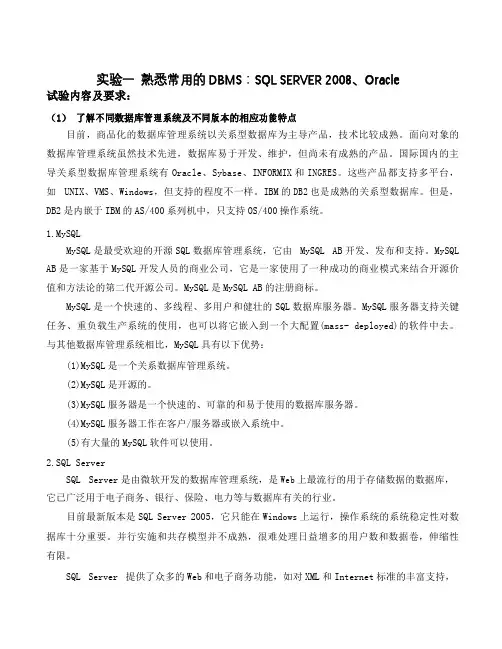
实验一熟悉常用的 DBMS:SQL SERVER2008、Oracle试验内容及要求:(1)了解不同数据库管理系统及不同版本的相应功能特点目前,商品化的数据库管理系统以关系型数据库为主导产品,技术比较成熟。
面向对象的数据库管理系统虽然技术先进,数据库易于开发、维护,但尚未有成熟的产品。
国际国内的主导关系型数据库管理系统有Oracle、Sybase、INFORMIX和INGRES。
这些产品都支持多平台,如UNIX、VMS、Windows,但支持的程度不一样。
IBM的DB2也是成熟的关系型数据库。
但是,DB2是内嵌于IBM的AS/400系列机中,只支持OS/400操作系统。
1.MySQLMySQL是最受欢迎的开源SQL数据库管理系统,它由MySQL AB开发、发布和支持。
MySQL AB是一家基于MySQL开发人员的商业公司,它是一家使用了一种成功的商业模式来结合开源价值和方法论的第二代开源公司。
MySQL是MySQL AB的注册商标。
MySQL是一个快速的、多线程、多用户和健壮的SQL数据库服务器。
MySQL服务器支持关键任务、重负载生产系统的使用,也可以将它嵌入到一个大配置(mass- deployed)的软件中去。
与其他数据库管理系统相比,MySQL具有以下优势:(1)MySQL是一个关系数据库管理系统。
(2)MySQL是开源的。
(3)MySQL服务器是一个快速的、可靠的和易于使用的数据库服务器。
(4)MySQL服务器工作在客户/服务器或嵌入系统中。
(5)有大量的MySQL软件可以使用。
2.SQL ServerSQL Server是由微软开发的数据库管理系统,是Web上最流行的用于存储数据的数据库,它已广泛用于电子商务、银行、保险、电力等与数据库有关的行业。
目前最新版本是SQL Server2005,它只能在Windows上运行,操作系统的系统稳定性对数据库十分重要。
并行实施和共存模型并不成熟,很难处理日益增多的用户数和数据卷,伸缩性有限。
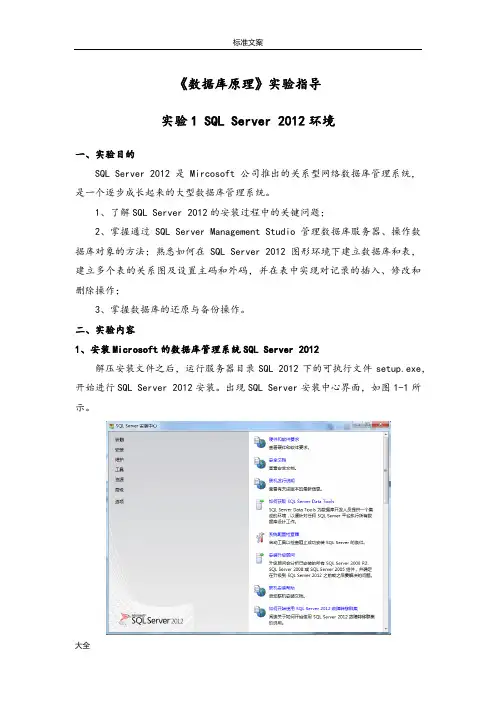
《数据库原理》实验指导实验1 SQL Server 2012环境一、实验目的SQL Server 2012是Mircosoft公司推出的关系型网络数据库管理系统,是一个逐步成长起来的大型数据库管理系统。
1、了解SQL Server 2012的安装过程中的关键问题;2、掌握通过SQL Server Management Studio管理数据库服务器、操作数据库对象的方法;熟悉如何在SQL Server 2012图形环境下建立数据库和表,建立多个表的关系图及设置主码和外码,并在表中实现对记录的插入、修改和删除操作;3、掌握数据库的还原与备份操作。
二、实验内容1、安装Microsoft的数据库管理系统SQL Server 2012解压安装文件之后,运行服务器目录SQL 2012下的可执行文件setup.exe,开始进行SQL Server 2012安装。
出现SQL Server安装中心界面,如图1-1所示。
选择左边的“安装”选项,再选择右边的“全新SQL Server独立安装或向现有安装添加功能”,进入SQL Server 2012的安装向导,如图1-2所示。
图1-2安装程序会检查安装程序支持规则以确保是否可以顺利安装,如图1-3所示。
点击“确定”可以进入产品密钥输入页面,选择版本,或者输入密钥自动识别版本如图1-4所示。
图1-4许可条款页面如图1-5,勾选“接受许可条款”并点击“下一步”。
图1-5出现产品更新页面如图1-6所示,点击“下一步”进行后继操作。
图1-6出现安装安装程序文件页面如图1-7所示,点击“安装”进行相关操作。
图1-7如图1-8所示,安装程序将安装程序支持规则,全部通过方可点击“下一步”,进行角色设置如图1-9所示。
若没有全部通过则需要解决相关错误才能进行下一步安装。
图1-8图1-9选择“SQL Server功能安装”,点击“下一步”,按需选择要安装的功能,图1-10所示。
常需要安装SQL Server 复制、全文搜索、客户端工具连接以及管理工具即可。
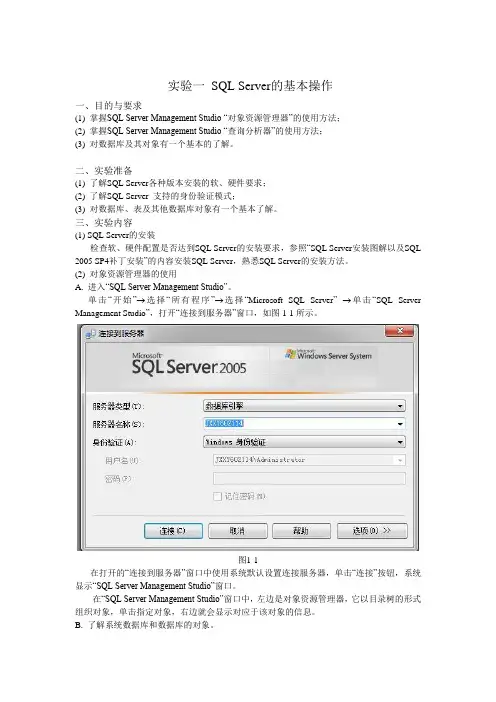
实验一SQL Server的基本操作一、目的与要求(1) 掌握SQL Server Management Studio “对象资源管理器”的使用方法;(2) 掌握SQL Server Management Studio “查询分析器”的使用方法;(3) 对数据库及其对象有一个基本的了解。
二、实验准备(1) 了解SQL Server各种版本安装的软、硬件要求;(2) 了解SQL Server 支持的身份验证模式;(3) 对数据库、表及其他数据库对象有一个基本了解。
三、实验内容(1) SQL Server的安装检查软、硬件配置是否达到SQL Server的安装要求,参照“SQL Server安装图解以及SQL 2005 SP4补丁安装”的内容安装SQL Server,熟悉SQL Server的安装方法。
(2) 对象资源管理器的使用A. 进入“SQL Server Management Studio”。
单击“开始”→选择“所有程序”→选择“Microsoft SQL Server”→单击“SQL Server Management Studio”,打开“连接到服务器”窗口,如图1-1所示。
图1-1在打开的“连接到服务器”窗口中使用系统默认设置连接服务器,单击“连接”按钮,系统显示“SQL Server Management Studio”窗口。
在“SQL Server Management Studio”窗口中,左边是对象资源管理器,它以目录树的形式组织对象,单击指定对象,右边就会显示对应于该对象的信息。
B. 了解系统数据库和数据库的对象。
在SQL Server 安装后,系统生成了4个系统数据库:master、model、msdb和tempdb。
在“对象资源管理器”中单击“系统数据库”,右边显示4个系统数据库,如图1-2所示。
选择系统数据库master,观察SQL Server对象资源管理器中数据库对象的组织方式。
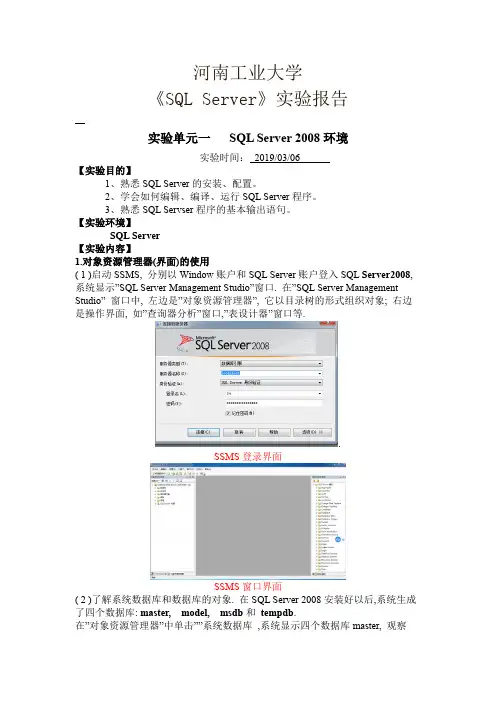
河南工业大学《SQL Server》实验报告实验单元一SQL Server 2008环境实验时间:2019/03/06【实验目的】1、熟悉SQL Server的安装、配置。
2、学会如何编辑、编译、运行SQL Server程序。
3、熟悉SQL Servser程序的基本输出语句。
【实验环境】SQL Server【实验内容】1.对象资源管理器(界面)的使用( 1 )启动SSMS, 分别以Window账户和SQL Server账户登入SQL Server2008,系统显示”SQL Server Management Studio”窗口. 在”SQL Server Management Studio” 窗口中, 左边是”对象资源管理器”, 它以目录树的形式组织对象; 右边是操作界面, 如”查询器分析”窗口,”表设计器”窗口等..SSMS登录界面SSMS窗口界面( 2 )了解系统数据库和数据库的对象. 在SQL Server 2008安装好以后,系统生成了四个数据库: master, model, msdb和tempdb.在”对象资源管理器”中单击””系统数据库,系统显示四个数据库master, 观察SQL Server2008 ”对象资源管理器” 中数据库对象的组织方式, 其中, 表, 视图在”数据库” 节点下, 储存过程, 触发器, 函数, 类型, 默认值, 规则等在”可编程性”中, 用户, 角色, 架构等”安全性” 中.( 3 )试试不同数据库对象的操作方法. 展开数据库”master” – “表” – “系统表” , 并选择”dbo.spt_values”, 右击鼠标, 系统显示操作快捷菜单.( 4 )认识表的结构.单击”dbo.spt_values” –“列”, 查看表有那些列.2. 查询分析器的作用在“SQL server Management studio”窗口中单击“新建查询”按钮,在“对象资源管理器”的右边就会出现“查询分析器”窗口在该窗口中输入下列命令:USE masterSELECT*FROM abo.spt_valuesGO其中,使用“USE master”命令选着但钱数据库为“master”,如果在“SQL server Management studio”面板上的可用数据库下拉框中选择当前数据库为“master”,则“USE master”命令可以省略。

SQLServer实验⽂档实验⼀SQL Server基础⼀、实验⽬的1.了解SQL Server系统数据库和⽤户数据库,掌握SQL Server数据库的创建⽅法和数据库对象。
2.了解SQL Server2000的数据类型,掌握创建SQL Server表的⽅法。
⼆、实验准备1.了解SQL Server数据库结构;2.了解SQL Server的四个系统数据库及其作⽤;3.了解SQL Server的两个⽰例数据库;4.了解SQL Server的常⽤数据类型。
三、实验内容1.启动MS SQL Server服务,打开企业管理器。
2.单击“企业管理器”左边“控制台根⽬录”树结构中的SQL Server Group(服务组),使其展开;再展开服务组下⾯的SQL Server 服务器(安装SQL Server时的服务器名)。
3.展开“数据库”,⽤户可见SQL Server⾃带的四个系统数据库和两个⽰例数据库。
4.在“企业管理器”中创建名为GradeManager的数据库。
5.在数据库GradeManager中创建基本表:学⽣表(student),课程表(course),班级表(class),成绩表(grade)。
表1:成绩管理数据库GradeManager的表结构表2:成绩管理数据库GradeManager中的数据四、实验步骤:1.选中“数据库”,单击⿏标右键,在其弹出菜单中选择“新建数据库……”2.在随后出现的“新建数据库”对话框的“名称”⼀栏中,输⼊数据库名:GradeManager,也可以通过“新建数据库”对话框更改数据库⽂件的存放路径,⼏秒钟后在DataBase⼀栏中可见新建的数据库。
3.展开新建的数据库GradeManager,会发现数据库中已有了以下⽬录结构,称之为数据库对象:●关系图●表●视图●存储过程●⽤户●⾓⾊●规则●默认●⽤户定义的数据类型●⽤户定义的函数4.选择数据库GradeManager的对象表节点,点击右键,选择弹出的快捷菜单中的“新建表”选项,弹出建⽴基本表的窗⼝。
实验1 SQL Server创建数据库一实验目的:1、熟悉使用向导创建SQL Server数据库的方法。
2、掌握使用企业管理器创建SQL Server数据库的方法。
3、掌握使用T-SQL语言创建SQL Server数据库的方法。
4、掌握附加和分离数据库的方法。
二实验内容及要求:(从下面10个题目中选择一个)题目一:1 利用企业管理器建立学生信息数据库,并定义以下基本表:学生(学号,姓名,年龄,性别,系号)课程(课号,课名,学分,学时)选课(学号,课号,成绩)定义主码、和年龄、学分的取值范围。
2 在三个表中输入若干记录,注意如果输入违反完整性约束条件的记录系统有何反应。
3.建立视图,名为“学生成绩表”,包括字段学号、姓名、课号、课名、成绩、学分。
题目二:1 利用企业管理器建立图书管理数据库,并定义以下基本表:图书(书号,书名,价格,出版社)读者(卡号,姓名,年龄,所属单位)借阅(书号,卡号,借阅日期)定义主码、和年龄、价格的取值范围。
2 在三个表中输入若干记录,注意如果输入违反完整性约束条件的记录系统有何反应。
题目三:1 利用企业管理器建立商品信息数据库,并定义以下基本表:商品(商品编号,品名,进价,库存,售价,厂商编号)顾客(卡号,姓名,电话,积分)厂商(厂商编号,厂址,名称、电话、经理)销售(卡号,商品编号,数量,日期)定义主码、外码、和价格、积分的取值范围。
2 在表中输入若干记录,注意如果输入违反完整性约束条件的记录系统有何反应。
题目四:1 利用企业管理器建立图书信息数据库,并定义以下基本表:图书(书号,书名,作者编号,价格,出版社编号)作者(作者编号,姓名,电话)出版社(出版社编号,出版社名称,地址)定义主码、外码、和价格的取值范围。
2 在三个表中输入若干记录,注意如果输入违反完整性约束条件的记录系统有何反应。
题目五:1 利用企业管理器建立零件信息数据库,并定义以下基本表:零件(零件编号,名称,颜色,生产车间号)车间(车间编号,名称,人数,主任)产品(产品编号,名称,车间编号)使用(产品编号,零件编号,个数)定义主码、外码、和人数、个数的取值范围。
数据库原理实验报告实验一SQLServer2024常用服务与实用工具实验一、实验目的熟悉SQL Server 2005常用服务与实用工具的使用,了解其功能和特点。
二、实验内容1. SQL Server 2005的安装和配置2. 了解SQL Server 2005管理工具3. 学习SQL Server 2005数据库的创建和删除4. 掌握SQL Server 2005数据库的连接方式5. 学习SQL Server 2005数据库备份和恢复操作6. 熟悉SQL Server 2005的查询工具和语法三、实验步骤1. 安装和配置SQL Server 2005打开SQL Server 2005的安装程序,按照指引一步一步进行安装。
安装完成后,打开SQL Server配置管理器,确保SQL Server服务已经启动。
2. 了解SQL Server 2005管理工具打开SQL Server管理工作室,熟悉其中的功能模块,如对象资源管理器、查询分析器、管理器和维护计划等。
3.创建和删除数据库在SQL Server管理工作室的对象资源管理器中,右键单击“数据库”节点,选择“新建数据库”,按照提示设置数据库的名称、文件路径和日志文件等参数,点击“确定”按钮创建数据库。
然后,在对象资源管理器中选中需要删除的数据库,右键单击选择“删除”选项,按照提示进行删除操作。
4. 连接SQL Server 2005数据库使用SQL Server管理工作室的对象资源管理器,找到需要连接的数据库,在数据库上右键单击,选择“连接”选项,在弹出的连接窗口中输入相应的连接信息,如服务器名称、身份验证方式和用户名密码等,点击“确定”按钮进行连接。
5.备份和恢复数据库在SQL Server管理工作室的对象资源管理器中,右键单击需要备份的数据库,选择“任务”选项,然后选择“备份”选项,在备份数据库窗口中设置备份类型、备份文件名和备份策略等参数,点击“确定”按钮进行备份。
SQLSever实验⼀创建和删除数据库数据表⼀.实验⽬的1.熟悉SQL Server 2008 中SQL Server Management Studio的环境2.了解SQL Server 2008数据库的逻辑结构和物理结构3.掌握使⽤向导⽅式和SQL⽅式来创建和删除数据库及数据表的⽅法⼆.实验准备 1.装有SQL Server 2008的PC机。
2. 明确能够创建数据库的⽤户必须是系统管理员。
三.实验要求1.熟练使⽤SQL Server Management Studio(简称SSMS)中的进⾏数据库的创建和删除操作,以及数据表的创建和删除操作。
2.熟练使⽤SQL语句创建和删除数据库数据表。
3.学会分离和附加数据库。
4.完成建⽴和删除数据库数据表的实验报告。
四.实验内容设有⼀学籍管理系统,其数据库名为“stsc”,初始⼤⼩为 10MB,最⼤为50MB,数据库⾃动增长,增长⽅式是按5%⽐例增长;⽇志⽂件初始为2MB,最⼤可增长到5MB,按 1MB增长。
数据库的逻辑⽂件名为“student_score_data”(如不修改则默认为数据库名 stsc_data),存放路径为“E:\sql_server_class_data”(可⾃⼰选择存放路径), 物理⽂件名为 “student_score_data.mdf(⾃动⽣成,⽆需设置),创建完成后可在存放路径下查看物理⽂件。
⽇志⽂件的逻辑⽂件名为“student_score_log”,存放路径为“E:\ sql_server_class_data”(可⾃⼰选择存放路径),物理⽂件名为“student_score _log.ldf”,(⾃动⽣成,⽆需设置),创建完成后可在存放路径下查看物理⽂件。
(1) 使⽤SQL语句创建上述描述的数据库stsccreate database stsc --数据库名on(name = 'student_score_data',--数据库的逻辑⽂件名,size = 10MB,--初始⼤⼩maxsize = 50MB,--最⼤⼤⼩filename = 'f:\student_score_data.mdf',--存放路径加物理⽂件名filegrowth = 5%--增长⽅式)log on(name = 'student_score_log',--⽇志⽂件的逻辑⽂件名size = 2MB,--初始⼤⼩maxsize = 5MB,--最⼤⼤⼩filename = 'f:\student_score_log.ldf',--存放路径和物理⽂件名filegrowth = 1MB--增长⽅式)(2)使⽤SQL语句创建stsc数据库中的三个基本表(student 表、score表、course表),并向各表中插⼊数据USE stsccreate table Student(stno char(6) NOT NULL PRIMARY KEY,stname char(8) NOT NULL,stsex char(2) NOT NULL,stbrithday date NOT NULL,speciality char(12),tc int)create table Score(stno char(6) NOT NULL,cno char(3) NOT NULL,grade int NULL,PRIMARY KEY(stno, cno))create table Course(cno char(3) NOT NULL PRIMARY KEY,cname char(16) NOT NULL,credit int NULL,tno char(6) NULL)USE stscINSERT INTO Student values('121001', '李贤友', '男', '1991-12-30', '通信', 52),('121002', '周映雪', '⼥', '1993-01-12', '通信', 49),('121005', '刘刚', '男', '1992-07-05', '通信', 50),('122001', '郭德纲', '男', '1991-10-23', '计算机', 48),('122002', '谢萱', '⼥', '1992-09-11', '计算机', 52),('122004', '孙婷', '⼥', '1992-02-24', '计算机', 50);INSERT INTO Course values('102', '数字电路', 3, '102101'),('203', '数据库系统', 3, '204101'),('205', '微机原理', 4, '204107'),('208', '计算机⽹络', 4, NULL),('801', '⾼等数学', 4, '801102');INSERT INTO Score values('121001', '102', 92),('121002', '102', 72),('121005', '102', 87),('121002', '203', 94),('121004', '203', 81),('121001', '205', 91),('121002', '205', 65),('121005', '205', 85),('121001', '801', 94),('121002', '801', 73),('121005', '801', 82),('122001', '801', NULL),('122002', '801', 95),('122004', '801', 86);(3)使⽤SQL语句删除上⾯建⽴的course表。
《数据库原理与应用》实验指导书实验一使用SQL Server2008管理界面创建数据库和表一、实验目的1.通过本实验使学生熟悉SQL Server2008管理控制台的使用。
2.掌握用SQL Server2008管理界面创建和管理数据库的方法。
3.掌握用SQL Server2008管理界面创建数据表、添加数据、更新数据表的方法4.学会用SQL Server2008管理界面查看数据5.学会关系图的建立6.学会数据的导入/导出。
7.学会数据的备份与恢复二、实验时间:4学时三、实验内容1.用SQL Server2008管理界面创建数据库(1)单击“开始”菜单/SQL Server 2008/ ,启动SQLServer2008。
(2)选择“Windows身份验证”,连接到服务器。
(注:服务器名称是你所用机器的名称)(3)在“数据库”节点上右击,弹出如下图所示的快捷菜单,选择“新建数据库”命令。
(4)在下面的对话框中,创建“教师授课管理”数据库要求:●数据文件的逻辑文件名为:teachers_data,物理文件名为teachers.mdf,存放在你自己设定的某个目录下。
文件初始大小为5MB,自动增长,每次增长1MB。
●日志文件逻辑文件名为:teachers_log,物理文件为teachers.ldf,也存放在与数据文件相同的目录下。
文件初始大小3MB,自动增长,每次增长15%(5)查看教师授课管理数据库的属性2.在教师授课管理数据库中创建下列三张表表名:teachers表名:shouke步骤1:步骤2:依次输入各字段并定义数据类型和约束,CHECK约束的定义如下图所示。
建立外键操作提示:步骤1步骤2:单击“添加”按钮,再单击“表和列规范”右侧的键。
步骤3:外键编辑操作如下图。
步骤4:重复上面的2、3步,创建本表的第2个外键3.向三张数据表中添加数据(下面的数据供参考)操作提示:步骤1:步骤2:查看数据、更新数据的操作与此相同。
河南工业大学实验报告课程空间数据库实验名称实验一认识RDBMS SQL Server 系别信息学院地理信息系实验报告日期 2017-11-06专业班级姓名学号教师审批签字一.实验目的1.通过对某个商用DBMS的安装使用,初步了解DBMS的工作环境和系统架构。
2.熟悉熟悉SQL Server Management Studio(SSMS)的工作环境3.掌握利用SSMS器建立数据库和基本表并录入数据二.实验内容及要求1.从网上下载SQLServer2014 Express相关软件(SQLServer2008版也可以),根据说明安装数进行安装。
2.运行SQLServer,重点了解SQLServer2014的各项功能。
3.在SSMS中创建个人数据库(注:命名规则XXX_DB,XXX为姓名缩写),并观察创建的步骤及选项。
4.在个人数据库内创建student表(参照课本41页),并手工录入5条纪录三.实验结果1.下载软件并安装:进入微软官网,搜索SQLserver2016,下载简体中文版本。
下载完成后启动:进入安装界面,点击全新SQL server独立安装或向现有安装添加功能:选择Express版本进行安装,同意许可,进行安装规则检查:图3 进行安装规则检查根据自己的需求选择启用安装的功能:图4 功能选择及实例目录采用混合模式(SQLserver身份验证和Windows身份验证),为系统管理员sa创建密码,并指定SQLserver管理员:图5 数据库引擎配置配置好相关功能以及路径,准备进入安装:图6 准备安装2.安装SQL Server Management Studio,运行SSMS(本实验个人电脑上安装的是SQLserver2016,学校实验室安装的为SQLserver2008):图7 SSMS连接数据库引擎3.在SSMS中创建个人数据库(注:命名规则XXX_DB,XXX为姓名缩写),并观察创建的步骤及选项:右键数据库,新建数据库:图8 新建个人数据库BX_DB4.在个人数据库内创建student表(参照课本41页),并手工录入5条纪录新建student数据表包括学号、姓名、性别、年龄、学院五列,设置学号为主键:图9 新建student表手工录入五条记录:图10 选择表图11 录入五条记录四.实验中的问题及心得这次实验的过程中还真是遇到了不少的问题,因为我是之前自己在电脑上装的,不了解SqlServer的特性,比如说2008版本的不支持win10系统,所以在装的时候也是走了比较多的弯路。
实验一SQLSERVER2024入门实验报告一、实验目的本实验的主要目的是熟悉 SQL Server 2024 数据库的基本操作,包括数据库创建,表的创建、插入数据、查询数据等。
二、实验环境本实验所用的软件及操作系统环境如下:- SQL Server 2024- Windows系统三、实验步骤1.创建数据库首先,在 SQL Server Management Studio 中通过右键单击“数据库”选项,选择“新建数据库”,在弹出的对话框中输入数据库的名称,再点击“确定”按钮创建数据库。
2.创建数据表在新创建的数据库中,右键单击“表”选项,选择“新建表”来创建数据表。
在页面中输入表的字段信息,定义各个字段的名称、数据类型、长度等属性。
点击“保存”按钮即可创建表。
3.插入数据在已经创建好的数据表中,右键单击“插入”选项,选择“行”来插入数据。
在弹出的窗口中,输入对应字段的值即可。
重复此操作,插入多行数据。
4.查询数据在 SQL Server Management Studio 中,在已经创建的数据库中,右键单击“新建查询”,在查询窗口中输入所需的 SQL 查询语句,如SELECT * FROM 表名,然后执行查询。
即可显示查询结果。
四、实验结果与分析通过以上的实验步骤,成功创建了一个 SQL Server 2024 数据库,并在其中创建了一个数据表。
我们通过插入了多行数据到表中,并通过查询语句查询了这些数据。
五、实验总结通过本次实验,我对 SQL Server 2024 数据库的基本操作有了更深入的了解。
通过创建数据库、创建数据表、插入数据和查询数据等操作,我熟悉了 SQL Server 2024 的界面和操作流程。
我相信这些基础操作对于今后更复杂的数据库操作将是非常有帮助的。
无。
实验一SQL Server的基本操作
一、目的与要求
(1) 掌握SQL Server Management Studio “对象资源管理器”的使用方法;
(2) 掌握SQL Server Management Studio “查询分析器”的使用方法;
(3) 对数据库及其对象有一个基本的了解。
二、实验准备
(1) 了解SQL Server各种版本安装的软、硬件要求;
(2) 了解SQL Server 支持的身份验证模式;
(3) 对数据库、表及其他数据库对象有一个基本了解。
三、实验内容
(1) SQL Server的安装
检查软、硬件配置是否达到SQL Server的安装要求,参照“SQL Server安装图解以及SQL 2005 SP4补丁安装”的内容安装SQL Server,熟悉SQL Server的安装方法。
(2) 对象资源管理器的使用
A. 进入“SQL Server Management Studio”。
单击“开始”选择“所有程序”选择“Microsoft SQL Server”单击“SQL Server Management Studio”,打开“连接到服务器”窗口,如图1-1所示。
图1-1
在打开的“连接到服务器”窗口中使用系统默认设置连接服务器,单击“连接”按钮,系统显示“SQL Server Management Studio”窗口。
在“SQL Server Management Studio”窗口中,左边是对象资源管理器,它以目录树的形式组织对象,单击指定对象,右边就会显示对应于该对象的信息。
B. 了解系统数据库和数据库的对象。
在SQL Server 安装后,系统生成了4个系统数据库:master、model、msdb和tempdb。
在“对象资源管理器”中单击“系统数据库”,右边显示4个系统数据库,如图1-2所示。
选择系统数据库master,观察SQL Server对象资源管理器中数据库对象的组织方式。
其中表、视图在数据库下面,存储过程、触发器、函数、类型、默认值、规则等在“可编程性”中,用户、角色、架构等在“安全性”中。
图1-2
C. 试试不同数据库对象的操作功能。
展开系统数据库“master”展开“表”“系统表”选择“dbo.spt_values”,单击鼠标右键,系统显示操作快捷菜单,如图1-3所示。
图1-3
D. 认识表的结构。
展开图1-3中的dbo.spt_values表,查看该表有哪些列。
(3) 查询分析器的使用
在“SQL Server Management Studio”窗口中单击“新建查询”按钮。
在“对象资源管理器”的右边会出现“查询分析器”窗口,如图1-4所示,在该窗口中输入下列命令:
图1-4
单击“!”执行按钮,或者F5快捷键。
记录命令结果。
(4) 了解SQL Server Management Studio中其他窗口的使用方法。
单击菜单栏的“视图”选择“模板资源管理器”菜单项,主界面右侧将出现“模板资源管理器”窗口,在“模板资源管理器”中找到“database”双击“create_database”,查看CREATE DATABASE语句的结构。
单击菜单栏的“视图”选择“已注册服务器”菜单项,打开“已注册服务器”窗口,
查看已经注册的服务器的信息。
请记录运行结果。
(5) 更改登录
右击所连接的服务器选择“属性”点击“安全性”,设置服务器身份验证模式为“混合验证”模式,如图1-5所示。
图1-5
展开连接的服务器,展开“安全性”,展开“登录名”,设置sa的密码为abc。
然后重新创建一个连接,更改身份验证为“SQL Server身份验证”,使用登录名sa登录到服务器。
如图1-6,1-7所示。
图1-6
图1-7 (6) 在查询窗口运行T-SQL命令
新建查询,然后输入以下命令,运行并记录结果。
若将第一行命令中char改成varchar,重新运行这段命令,结果是什么?与上面运行的结果有何不同,请写出原因。
改成varchar时运行查询结果中字符串的长度变成了14,因为varchar是可变长度的,‘Sql Server教程’字母和空格各占一个字符,汉字各占两个字符,所以总共是14个字符。
保存该段命令,保存为名为“实验1.sql”文件。
(7) 单击“开始”选择“所有程序”选择“Microsoft SQL Server”“文档和教程”“SQL Server 联机丛书”,查看SQL Server 的帮助文档。
了解SQL Server的安装相关内容,如版本,软硬件要求等。
四、思考与练习
(1) SQL Server 的后台运行的服务主要有哪些?
SQL Sever(MSSQLSERVER)等。
其他服务如下图所示:
(2) SQL Server的登录验证模式有几种?是什么?
两种,1) Windows身份验证模式2) 混合身份验证模式(也称SQL Server身份验证模式)
(3) 指定某数据库为T-SQL命令运行的当前数据库的方法有几种?是什么?
两种,1)点击新建查询后在左上方工具栏的下拉列表中,找到当前要操作的数据库,然后点击即可2)点击新建查询后,在命令行中输入“use xxxx”(xxxx表示前要操作的数
据库的名字)即可。